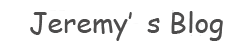如何在notepad++中调用MinGW编译运行程序

平时在Windows写一些不大的程序的时候,喜欢使用notepad++来写,原因就是一个字:快!可是写完之后编译运行还是要放到一些IDE中去运行,电脑配置不高,打开个环境还要个几分钟,于是就想着能不能在windows上调用GCC,搜了下,还真有,GNU的大神们已经将GCC编译器和GNU Binutils(一整套的编程语言工具程序,其中包括as(汇编器),ld(链接器)等等命令)移植到Windows平台下,叫做MinGW(Minimalist GNU for Windows),包括一系列头文件(Win32API)、库和可执行文件。GCC支持的语言大多在MinGW也受支持,其中包括C、C++、Objective-C、Fortran及Ada。对于C语言之外的语言,MinGW使用标准的GNU运行库,如C++使用GNU libstdc++。但是MinGW使用Windows中的C运行库。因此用MinGW开发的程序不需要额外的第三方DLL支持就可以直接在Windows下运行,而且也不一定必须遵从GPL许可证。这同时造成了MinGW开发的程序只能使用Win32API和跨平台的第三方库,而缺少POSIX支持,大多数GNU软件无法在不修改源代码的情况下用MinGW编译[1]。下面介绍下如何使用。
1 下载
实现需要下载MinGW,你可以在官网下载安装程序,不过安装程序都是在线安装的,所以你需要等待比较久的时间,我将我自己已经安装好的MinGW打了个包,放在网盘(点击下载)上,你可以直接下载下来解压到任意的地址,win7系统32位和64位都可以使用,我这里以C:\Program Files\MinGW为例。
2 添加环境变量
右击计算机–>属性–>高级系统设置–>环境变量,在用户变量中添加如下几项,如果变量名已经存在就在变量值后面加上分号继续添加。如图所示:

变量名:CPLUS_INCLUDE_PATH
变量值:C:\Program Files\MinGW\include\c++\3.4.2;C:\Program Files\MinGW\include\c++\3.4.2\mingw32;C:\Program Files\MinGW\include\c++\3.4.2\backward;C:\Program Files\MinGW\include;
变量名:path
变量值:C:\Program Files\MinGW\bin;
变量名:C_INCLUDE_PATH
变量值:C:\Program Files\MinGW\include;
变量名:LIBRARY_PATH
变量值:C:\Program Files\MinGW\lib;这些变量主要是指定你运行的gcc/g++/gdb等等命令的路径、可能需要用的库的路径和包含的头文件的路径。我这里添加的路径是针对下载我的MInGW包的同学,如果你是在线安装最新版本的MinGW的话,对应的路径可能会不太一样,所以要现在安装目录中查找对应的目录,将路径加上即可。
3 测试
为了测试MinGW的安装,打开命令行,输入gcc -v,如果出现了gcc的版本,就表明已经安装成功了,

4 增加notepad++宏
接下来要做的就是在notepad++中调用MinGW了,打开notepad++,写上一个最简单的HelloWorld.c程序,点击菜单栏的《运行》按钮,输入命令:
cmd /k g++ -o $(CURRENT_DIRECTORY)\$(NAME_PART).exe "$(FULL_CURRENT_PATH)" & PAUSE & EXIT$(CURRENT_DIRECTORY)代表文件所在目录的路径,这里代表C:\Users\Jeremy\Desktop\。
$(NAME_PART)表示该文件无后缀部分的文件名,这里代表HelloWorld。
$(FULL_CURRENT_PATH)代表当前完整的文件路径,这里代表C:\Users\Jeremy\Desktop\HelloWorld.c。
这个命令就是调用命令行执行g++的命令(gcc -o <输出可执行文件> <需要编译的文件>)。点击运行,此时会出现一个命令行,如果你的代码有问题,会出现错误提示,如果没有错误,就会出现“请按任意键继续”的提示。此时在点击菜单栏的《运行》按钮,输入下面的命令:
cmd /k "$(CURRENT_DIRECTORY)\$(NAME_PART)" & PAUSE & EXIT 这个命令就是调用命令行执行生成的可执行文件。点击运行,如图所示此时出现的命令行就会显示你的程序的运行结果。

你可以将这两个命令保存为快捷键(点击菜单栏的《运行》按钮,输入完命令后点击保存就可以了),这样运行起来比较方便。到此,notepad++中调用GCC编译程序就完成了。